Giải pháp khắc phục lỗi bóng mờ khi chơi game
Nội dung bài viết
Khi nhân vật di chuyển, các đối tượng xung quanh trở nên nhòe đi, tạo cảm giác như chúng đang “phân thân” thành nhiều phiên bản. Hiện tượng bóng mờ này không chỉ gây khó chịu mà còn ảnh hưởng trực tiếp đến khả năng phản xạ và trải nghiệm chơi game. Vậy, làm thế nào để khắc phục vấn đề này?
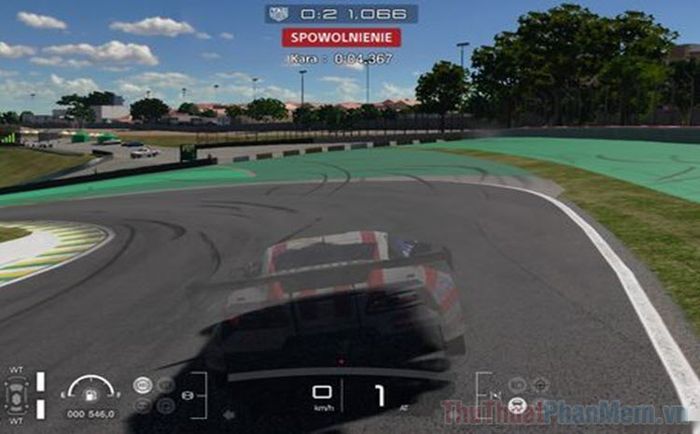
Lỗi bóng mờ trong game là gì?
Hiện tượng bóng mờ, bóng ma hay ghosting xảy ra khi các hình ảnh bị trùng lặp do đối tượng di chuyển nhanh trên màn hình. Nguyên nhân là do khung hình trước đó vẫn còn hiển thị, chồng lên khung hình hiện tại. Bạn có thể quan sát rõ hơn qua hình ảnh minh họa dưới đây:
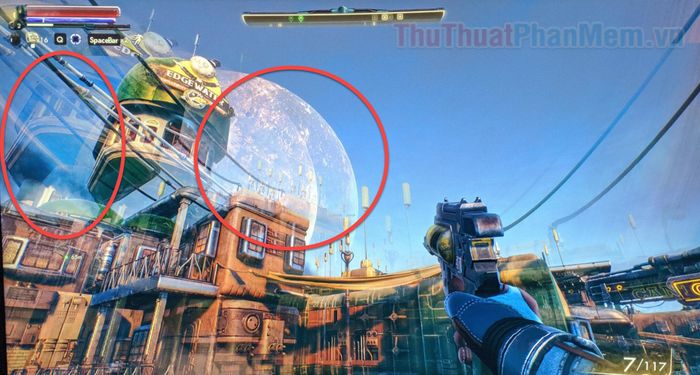
Hiện tượng bóng mờ trên màn hình tác động tiêu cực đến trải nghiệm chơi game của bạn. Đơn giản hơn, nó có thể được gọi là lag hoặc độ trễ trong quá trình truyền tải thông tin từ PC đến màn hình.
Chơi game sẽ trở nên vô nghĩa nếu bạn liên tục gặp phải những hình ảnh không ổn định và những trận thua đáng tiếc. Đó là lý do bạn cần áp dụng những mẹo sau để khắc phục tình trạng bóng mờ khi chơi game.
Giải pháp khắc phục hiện tượng bóng mờ trên màn hình
Phương pháp 1: Nâng cấp PC lên phiên bản Windows 10 20H2 hoặc cao hơn.
Windows 10 20H2 được trang bị tính năng tích hợp giúp điều chỉnh tốc độ làm mới màn hình. Việc nâng cấp PC lên phiên bản này hoặc cao hơn sẽ đảm bảo màn hình của bạn được hỗ trợ fps tối ưu nhất.
Để tiến hành cập nhật PC, bạn hãy thực hiện theo các bước sau:
Bước 1: Nhấn tổ hợp phím Windows + I để mở Cài đặt, sau đó chọn mục Update & Security.
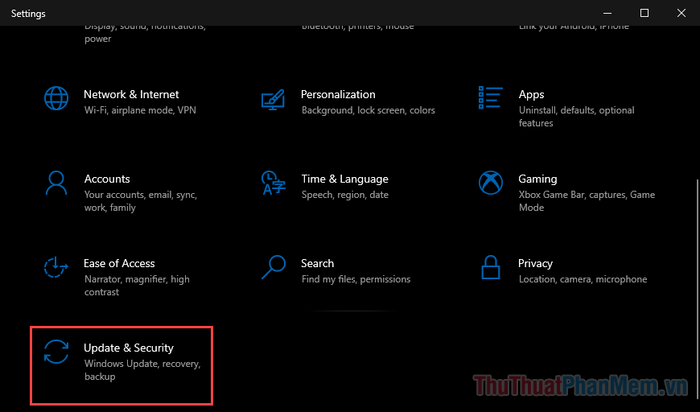
Bước 2: Tại tab Windows Update, nhấn chọn Check for updates để kiểm tra và cập nhật phiên bản mới nhất.
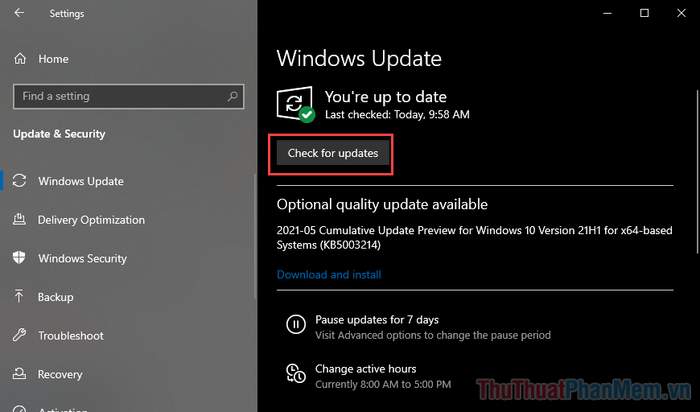
Thao tác này sẽ tự động quét và cài đặt phiên bản Windows mới nhất dành cho PC của bạn.
Sau khi hoàn tất cập nhật, bạn có thể kiểm tra cài đặt tốc độ làm mới bằng cách nhấp chuột phải vào khoảng trống trên màn hình chính và chọn Display settings.
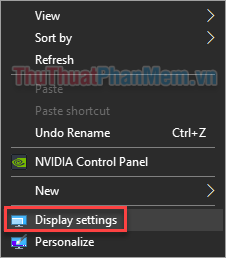
Tiếp theo, nhấn vào Advanced display settings để điều chỉnh chi tiết.
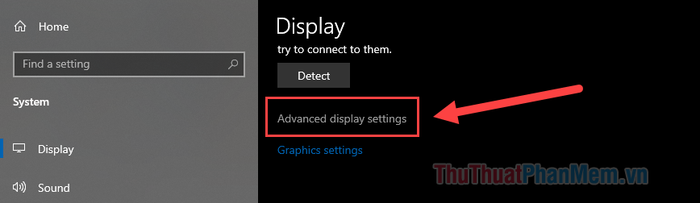
Tại mục Refresh rate, hãy thiết lập ở mức tiêu chuẩn 60Hz hoặc cao hơn nếu màn hình của bạn hỗ trợ.
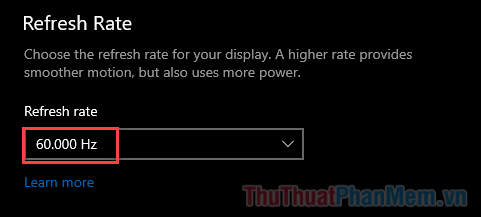
Phương pháp 2: Nâng cấp màn hình của bạn
Đầu tư vào một màn hình mới có thể là giải pháp tốn kém nhưng mang lại giá trị xứng đáng. Với công nghệ hiện đại, các màn hình chuyên dụng cho gaming ngày nay được trang bị tốc độ làm mới cao như 90Hz, 144Hz, 240Hz,… cùng thời gian phản hồi vượt trội so với màn hình thông thường.

Thời gian phản hồi (Response time) là khoảng thời gian màn hình cập nhật hình ảnh, cụ thể là thời gian một pixel thay đổi màu sắc.
Nếu màn hình cũ của bạn không đáp ứng được yêu cầu đồ họa cao của các tựa game hiện đại, nó có thể là nguyên nhân gây ra các vấn đề về hiển thị. Tuy nhiên, nếu bạn đã sở hữu một màn hình chất lượng mà vẫn gặp hiện tượng bóng mờ, hãy tiếp tục khám phá các giải pháp tiếp theo.
Phương pháp 3: Thay thế cáp màn hình
Cáp màn hình bị lỗi thường là nguyên nhân dẫn đến hình ảnh méo mó và độ trễ. Hãy kiểm tra xem cáp màn hình của bạn có bị hư hỏng bên trong hoặc quá cũ không. Dây đồng bên trong có thể đứt gãy, đầu kết nối bị oxy hóa, gây ảnh hưởng nghiêm trọng đến chất lượng hiển thị.

Phương pháp 4: Kiểm tra phần mềm hiển thị
Hầu hết màn hình và card đồ họa đều đi kèm phần mềm hỗ trợ riêng (khác với driver). Đảm bảo rằng phần mềm được cập nhật và các tính năng như G-Sync hoặc FreeSync đã được kích hoạt. Những công nghệ này giúp giảm thiểu hiện tượng giật hình và xé hình do sự không đồng bộ giữa card đồ họa và màn hình.
Phương pháp 5: Cập nhật driver cho màn hình và GPU
Driver lỗi thời là một trong những nguyên nhân phổ biến khiến thiết bị hoạt động không ổn định.
Để cập nhật driver, bạn hãy thực hiện theo các bước sau:
1. Nhấn tổ hợp phím Windows + X và chọn Device Manager từ menu hiện ra.
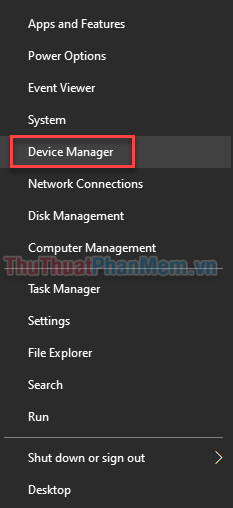
2. Nhấp chuột phải vào driver trong mục Monitors, sau đó chọn Update driver.

3. Chọn Search automatically for drivers để hệ thống tự động tìm kiếm và cài đặt driver mới. Bạn cũng có thể chọn Browse my computer drivers nếu đã tải sẵn driver từ trước.
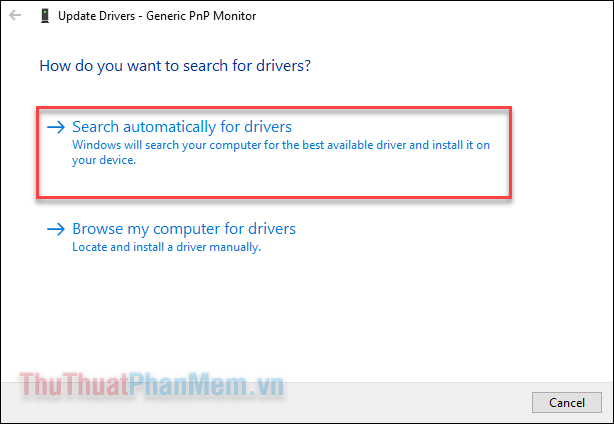
4. Lặp lại các bước tương tự với các driver trong mục Display adapters.
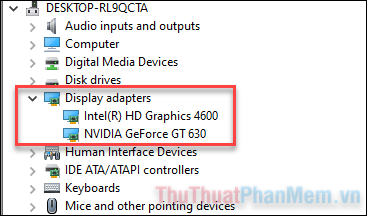
Kết luận
Là một game thủ đích thực, chúng ta luôn khao khát trải nghiệm đồ họa mượt mà và chân thực nhất. Chỉ cần đảm bảo phần cứng và phần mềm của hệ thống luôn được cập nhật và hoạt động tối ưu, hiện tượng bóng mờ sẽ không còn là nỗi lo.
Có thể bạn quan tâm

8 phương pháp giảm đau hiệu quả cho hội chứng ống cổ tay ngay tại nhà

Top 10 dự án chung cư hấp dẫn nhất TP.HCM với mức giá chỉ từ 1 tỷ đồng

10 loại phấn trang điểm chất lượng, giá tốt được yêu thích nhất

Top 7 nồi thủy tinh chất lượng cao được ưa chuộng nhất hiện nay

10 Quán cà phê check-in đẹp mê hồn tại Hồ Tây, Hà Nội


